نحوه رفع کد خطای 0x80072EFD فروشگاه ویندوز
Windows Store محل اصلی دانلود و به روز رسانی برنامه ها و بازی های Windows 11/10برای ارائه چنین محتوایی به شما، فروشگاه(Store) به یک اتصال اینترنتی قابل اعتماد نیاز دارد. خطای 0x80072EFD به این معنی است که اتصال اینترنت شما مشکل دارد. گاهی اوقات، دکمه های فروشگاه ویندوز(Windows Store’s buttons won’t be clickable) به دلیل همین مشکل قابل کلیک نیستند.
ممکن است در برنامههای دیگر به اینترنت دسترسی داشته باشید، اما همچنان هنگام تلاش برای استفاده از فروشگاه مایکروسافت(Microsoft Store) ، خطای 0x80072EFD را دریافت میکنید . برای خلاص شدن از شر این خطای فروشگاه مایکروسافت(Microsoft Store error) برای همیشه، تنظیمات مربوط به اتصال اینترنت شما و همچنین اجزا و پیکربندیهایی را که ممکن است در اتصال فروشگاه ویندوز به اینترنت اختلال ایجاد کنند، عیبیابی میکنیم.(Windows Store)
رفع خطای Windows Store 0x80072EFD
در زیر روش هایی وجود دارد که می توانیم خطای Microsoft Store 0x80072EFD را در Windows 11/10 تعمیر کنیم :
- کش مایکروسافت استور را پاک کنید.
- اتصال پروکسی را غیرفعال کنید.
- مجدداً در فروشگاه ویندوز 10 ثبت نام کنید.
- نام پوشه SoftwareDistribution را تغییر دهید.(SoftwareDistribution)
- DNS خود را بشویید و TCP/IP را بازنشانی کنید.
- TLS را فعال کنید
- (Fix)با استفاده از Windows Store Troubleshooter رفع (Windows Store Troubleshooter)کنید .
توصیه می کنم راه حل فوق را به ترتیبی که در اینجا چیده شده اند اعمال کنید.
1] کش ویندوز استور را پاک کنید
پیام خطا ممکن است ناشی از یک اشکال یا خطا در فروشگاه ویندوز(Windows Store) باشد، و پاک کردن حافظه پنهان(clearing the cache) تمام این مشکلات را حل می کند. روی دکمه Start کلیک راست(Right-click) کرده و از منوی زمینه گزینه Run را انتخاب کنید.(Run)
(Input)دستور زیر را در کادر محاوره ای Run وارد کرده و کلید ENTER را بزنید.
wsreset.exe
این تمام چیزی است که لازم است. پس از اجرای دستور بالا، دستگاه خود را مجددا راه اندازی کنید و بررسی کنید که آیا می توانید به فروشگاه ویندوز دسترسی داشته باشید. (Windows)اگر بعد از تنظیم مجدد مشکل همچنان ادامه داشت، به راه حل بعدی ادامه دهید.
2] اتصال پروکسی را غیرفعال کنید
اگر از طریق یک سرور پراکسی به اینترنت متصل هستید، غیرفعال کردن آن ممکن است خطای 0x80072EFD را برطرف کند. با فشردن کلید ترکیبی Windows key + R کادر محاوره ای Run را باز کنید. inetcpl.cpl را در کادر محاوره ای Run تایپ کنید و کلید ENTER را بزنید. در پنجره Internet (Internet)Properties به تب Connections بروید . در اینجا، روی تنظیمات LAN(LAN settings) کلیک کنید .
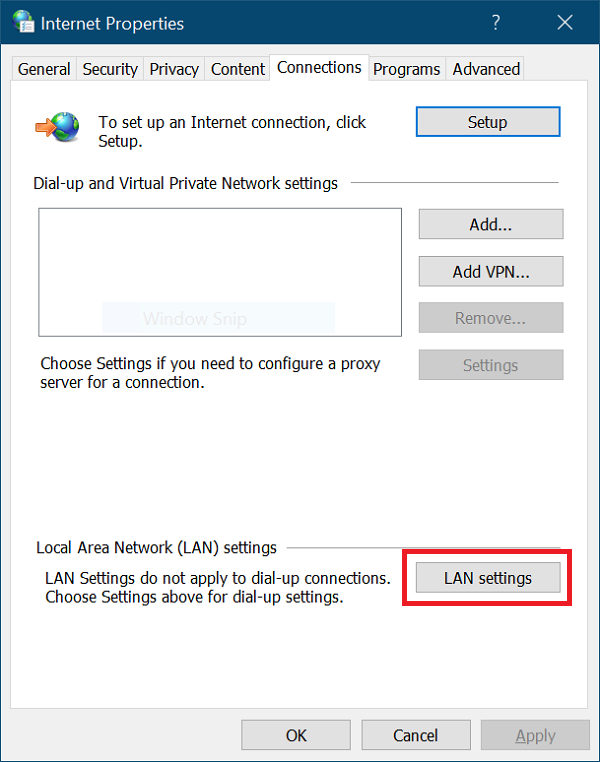
در پنجره باز شده، کادر بررسی خودکار تنظیمات (Automatically detect settings ) را علامت بزنید.
به قسمت سرور پراکسی(Proxy Server) بروید و علامت کادر انتخاب استفاده از سرور پراکسی برای شبکه محلی خود را(Use a proxy server for your LAN) بردارید . بعد از اینها دکمه OK را بزنید تا تنظیمات شما ذخیره شود .(OK)
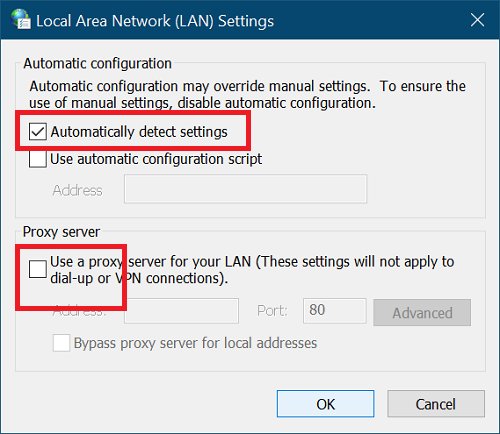
3] فروشگاه ویندوز را مجدداً ثبت کنید
ثبت مجدد فروشگاه ویندوز(Windows Store) همیشه یک فرآیند مفید برای تعمیر بسیاری از مشکلات در برنامه کاربردی است. برای انجام این کار، PowerShell را به عنوان مدیر(Administrator) راه اندازی کنید. ترکیب Windows + X را فشار داده و (Press)PowerShell (Admin) را انتخاب کنید .
متن زیر را کپی کرده و در پنجره PowerShell قرار دهید و کلید (PowerShell)ENTER را بزنید.
PowerShell -ExecutionPolicy Unrestricted -Command “& {$manifest = (Get-AppxPackage Microsoft.WindowsStore).InstallLocation + ‘\AppxManifest.xml’ ; Add-AppxPackage -DisableDevelopmentMode -Register $manifest}
پس از اجرا، Command Prompt را ببندید و کامپیوتر خود را مجددا راه اندازی کنید تا عملیات ثبت مجدد نهایی شود.
4] پوشه SoftwareDistribution را (SoftwareDistribution)فلاش(Flush) کنید
روی Start کلیک کنید و (Start)cmd را جستجو کنید . روی Command Prompt(Command Prompt) راست کلیک کرده و گزینه Run as Administrator را انتخاب کنید. ما اکنون خدمات مربوطه را متوقف خواهیم کرد. دستورات زیر را وارد کرده و بعد(Input) از هر خط ENTER را فشار دهید:(ENTER)
net stop wuauserv net stop cryptSvc net stop bits net stop msiserver
پس از این موارد، نوبت به تغییر نام پوشه SoftwareDistribution(SoftwareDistribution folder) می رسد . با دستورات زیر این کار را انجام دهید. به یاد داشته باشید(Remember) که بعد از هر خط زیر ، ENTER را فشار دهید:
ren C:\Windows\SoftwareDistribution SoftwareDistribution.old ren C:\Windows\System32\catroot2 catroot2.old
در مرحله بعد، خدماتی را که با اولین مجموعه دستورات متوقف کردیم، شروع می کنیم. دستورات زیر را وارد کرده و بعد از هر خط ENTER را فشار دهید:(ENTER)
net start wuaserv net start cryptSvcc net start bits net start msiserver
در نهایت، کامپیوتر خود را مجددا راه اندازی کنید تا پوشه SoftwareDistribution ذخیره شود. (SoftwareDistribution)این معمولاً خطای 0x80072efd Windows 10 Store را حذف می کند .
5] DNS خود را شستشو(Flush) دهید ، Winsock را ریست کنید و TCP/IP
برای شستشوی DNS خود(flush your DNS) ، Winsock(reset Winsock) را ریست کنید و TCP/IP را بازنشانی کنید، موارد زیر را انجام دهید.
(Press)ترکیب کلید Windows + X را (Windows)فشار داده و Command Prompt (Admin) را از منوی زمینه انتخاب کنید. دستورات زیر را در پنجره Command Prompt تایپ کنید. بعد از تایپ هر خط زیر کلید ENTER را بزنید :
ipconfig /release ipconfig /flushdns ipconfig /renew
پس از آن، Command Prompt را ببندید و آن را مجدداً به عنوان Administrator راه اندازی کنید . بعد این دستور را وارد کنید(Enter) و بعد از هر خط ENTER را فشار دهید:(ENTER)
ipconfig /flushdns nbtstat -r netsh int IP reset netsh winsock reset
در نهایت، دستگاه خود را مجددا راه اندازی کنید و تأیید کنید که آیا خطای 0x80072efd پاک شده است.
6] TLS را فعال کنید
کلید Windows و I را با هم فشار دهید تا (I)تنظیمات ویندوز(Windows Settings) باز شود . در اینجا روی Network & Internet کلیک کنید . سپس Wi-Fi را از قسمت سمت چپ انتخاب کرده و در سمت راست به Internet Options بروید.
Advanced next را انتخاب کرده و روی Security کلیک کنید . در اینجا، کادر انتخاب گزینه use TLS 1.2(use TLS 1.2) را برای فعال کردن آن علامت بزنید . دکمه Apply را زده و روی OK کلیک کنید تا این تنظیمات ذخیره شود. در نهایت، کامپیوتر خود را مجددا راه اندازی کنید.
7] از Windows Store Troubleshooter استفاده کنید
ابتدا عیبیابی Windows Store Apps(Windows Store Apps Troubleshooter) را دانلود کنید . پس از دانلود، روی فایل دوبار کلیک کنید تا Troubleshooter اجرا شود. روی Advanced کلیک کنید و کادر کنار (Click)Apply repairs automatically را علامت بزنید .
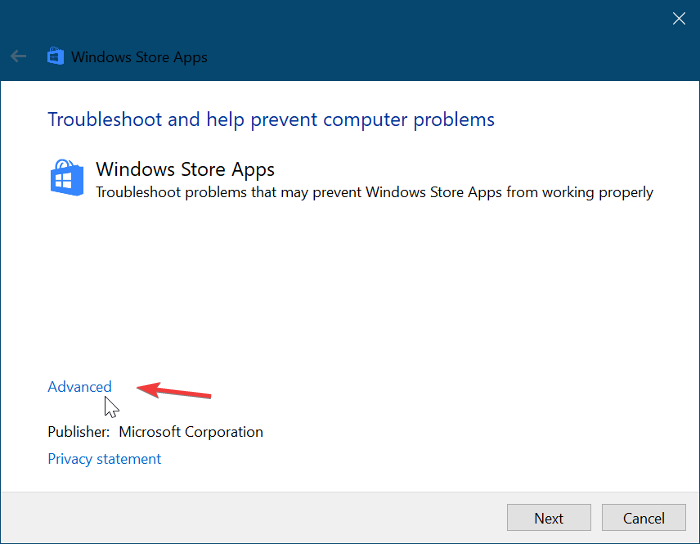
دکمه Next را بزنید تا بعد از آن ادامه دهید. در مورد من، عیب یاب(Troubleshooter) گفت که حافظه پنهان و مجوزهای فروشگاه ویندوز ممکن است خراب باشند(Windows Store cache and licenses may be corrupt) . ممکن است در تنظیمات شما متفاوت باشد. این مرحله را نادیده نگیرید. در عوض، اولین گزینه را برای شروع تعمیرات انتخاب کنید.
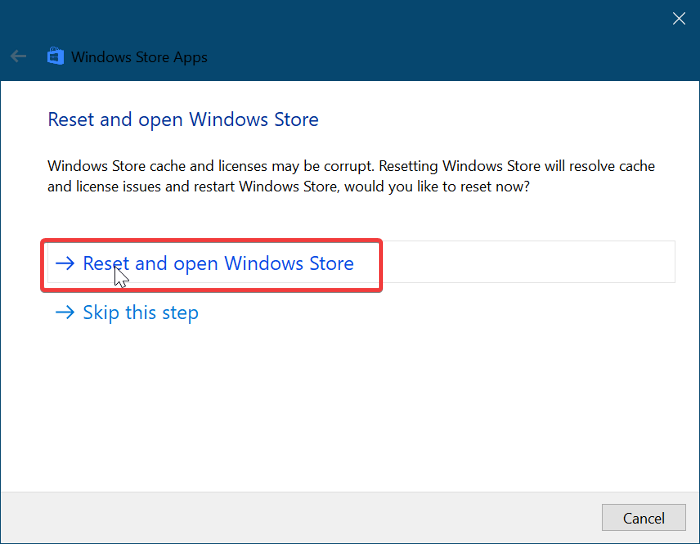
به Windows Store Troubleshooter کمی زمان بدهید تا مشکل را به طور خودکار برطرف کند. پس از تکمیل، روی دکمه منوی استارت کلیک کنید و (Start)عیب یابی را(troubleshooting) تایپ کنید. اولین نمادی که در نتایج جستجو نشان داده می شود را انتخاب کنید.
روی View all در قسمت سمت چپ کلیک کنید و روی آیتم Windows Store Apps از لیست دوبار کلیک کنید.
راهنمای روی صفحه را دنبال کنید و به Windows Update Troubleshoot اجازه دهید تا خطای (Windows Update Troubleshoot)Windows Store 0x80072EFD را پیدا و تعمیر کند . برای تکمیل این فرآیند، دستگاه خود را مجددا راه اندازی کنید.
نکته(TIP) : چند پیشنهاد دیگر برای عیبیابی در اینجا وجود دارد - اتصال خود را بررسی کنید، کد خطا 0x80072EFD است.(Check your connection, Error code is 0x80072EFD.)
بهترین ها.
Related posts
Error code 0x800704cf که Microsoft Store apps باز
Fix Microsoft Store Error 0x80072F7D
Fix Microsoft Store Error 0x87AF0001
Microsoft Store app هنگامی که برای اولین بار وارد سیستم شوید حذف می شود
Paint تازه برای Windows 10 است آسان به استفاده از نقاشی Microsoft Store app
URI Commands به Microsoft Store apps باز در Windows 11/10
Best رایگان موجود در Microsoft Store برای Windows 10 Movie apps
نحوه بازنشانی Microsoft Store یا روشن Windows Store Cache
بهترین Productivity Apps Windows 10 از Microsoft Store
Add، Edit Payment Method، Remove Credit Card در Windows Store
فهرست Best Games در Microsoft Store برای Windows 11/10
Microsoft Store Error 0x80D03805 در ویندوز 10
چگونه به رفع Error Code 0x80090016 برای PIN and Microsoft Store
Microsoft Store کار نمی کند، Error Code 0x000001F7
بهترین رقص Apps برای یادگیری Dance برای Windows 10 از Microsoft Store
فهرست بهترین ویندوز رایگان 11/10 Apps در Microsoft Store
آیتونز با استفاده از برنامه از Microsoft Store در Windows 10
نحوه باز کردن Windows Store apps در هنگام راه اندازی در Windows 10
برای این 0x80070cf Windows Store error به Internet نیاز دارید
بهترین PC optimization apps برای Windows 10 در Microsoft Store
